
Der Bereich „Store“ in der Apple TV App auf dem Mac
Der Bereich „Store“ in der Apple TV App ![]() ist deine Anlaufstelle zum Durchsuchen, Kaufen und Ausleihen der weltweit besten Filme und TV-Sendungen sowie zum Abonnieren von Apple TV-Kanälen.
ist deine Anlaufstelle zum Durchsuchen, Kaufen und Ausleihen der weltweit besten Filme und TV-Sendungen sowie zum Abonnieren von Apple TV-Kanälen.
Wenn du etwas gefunden hast, das du ansehen willst, kannst du es kaufen, ausleihen (wenn es ein Film ist) oder wählen, wie du es ansehen willst, wenn es auf mehreren Kanälen und in mehreren Apps verfügbar ist. Kann die Wiedergabe sofort gestartet werden, wird der Standardkanal oder die App verwendet, auf dem oder mit der du die Sendung in der besten Qualität sehen kannst.
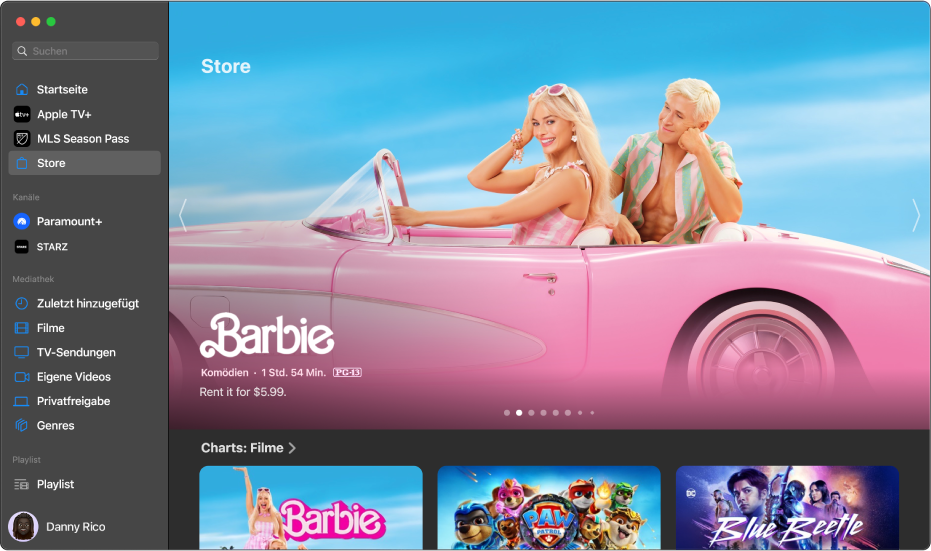
Empfohlene Filme und TV-Sendungen durchsuchen
Klicke in der Apple TV App
 auf deinem Mac auf „Store“ in der Seitenleiste.
auf deinem Mac auf „Store“ in der Seitenleiste.Scrolle, um empfohlene Objekte, Genres und Sammlungen zu durchsuchen.
Navigiere zum Anzeigen weiterer Objekte in einer Kategoriezeile nach links oder rechts in dieser Zeile oder klicke auf den Kategorienamen.
Klicke auf ein Objekt, um eine Vorschau, Bewertungen, Beschreibungen und Wiedergabeinformationen anzuzeigen.
Film oder TV-Sendung zur Wiedergabe auswählen
Wähle einen Film oder eine TV-Sendung aus, um Bewertungen, Beschreibungen und Wiedergabeinformationen sowie alle Möglichkeiten anzuzeigen, wie du den Film oder die TV-Sendung in der Apple TV App ansehen kannst.
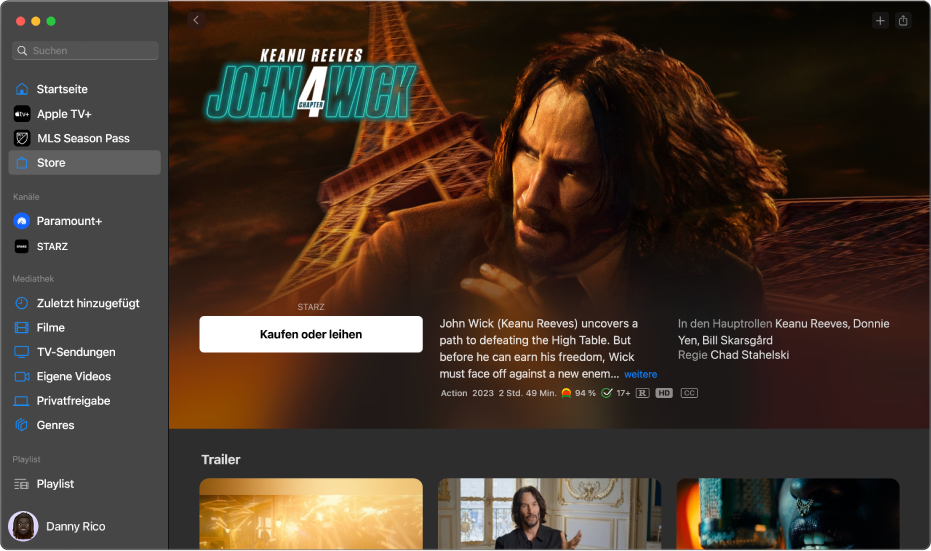
Klicke in der Apple TV App
 auf deinem Mac auf „Store“ in der Seitenleiste.
auf deinem Mac auf „Store“ in der Seitenleiste.Klicke auf ein Objekt auf der rechten Seite.
Führe einen der folgenden Schritte aus:
Film oder TV-Sendung wiedergeben: Wenn der Film oder die TV-Sendung bereits als Kauf oder auf einem bestimmten Kanal verfügbar ist, klicke auf „Wiedergabe“, um die Wiedergabe sofort zu starten. Weitere Informationen findest du unter Steuern der Wiedergabe in der App „Apple TV“.
Film kaufen oder ausleihen: Klicke auf „Kaufen“ oder „Ausleihen“ und bestätige, dass du das Objekt kaufen oder ausleihen willst.
In einigen Ländern oder Regionen können Filme ausgeliehen werden. Die Wiedergabe eines ausgeliehenen Films muss innerhalb von 30 Tagen gestartet werden. Nachdem die Wiedergabe gestartet wurde, kannst du den Film innerhalb von 48 Stunden beliebig oft ansehen. Während der Leihdauer kannst du den geliehenen Film innerhalb einer bestimmten Zeit auf ein Gerät laden und auf ein anderes streamen. Du kannst zum Beispiel die Wiedergabe eines auf dein iPhone geladenen Films starten und ihn dann später in der Apple TV App fertig ansehen. Nach Ablauf der Leihdauer ist der Film nicht mehr verfügbar.
Folge oder Serie kaufen: Klicke auf „Ab [Preis] kaufen“, wähle die gewünschte Option aus und bestätige den Kauf.
Objekt zu „Als Nächstes“ hinzufügen: Wenn du den Film oder die TV-Sendung später ansehen möchtest, klicke auf die Taste „Hinzufügen“
 in der oberen rechten Ecke. Das Objekt wird zur Zeile „Als Nächstes“ auf der Startseite hinzugefügt.
in der oberen rechten Ecke. Das Objekt wird zur Zeile „Als Nächstes“ auf der Startseite hinzugefügt.Objekt aus „Als Nächstes“ entfernen: Klicke auf das Häkchen
 in der oberen rechten Ecke.
in der oberen rechten Ecke.
Scrolle zum Einblenden weiterer Informationen nach unten zu einer Zeile oder Spalte, und führe dann einen der folgenden Schritte aus:
Weitere Trailer ansehen (nur Filme): Navigiere in der Zeile „Trailer“ nach links oder rechts und wähle einen Trailer aus.
Serien und Folgen durchsuchen (nur TV-Sendungen): Klicke auf die Miniatur einer Folge oder navigiere nach links oder rechts, um weitere nach Staffeln sortierte Folgen anzuzeigen. Wenn du eine Folge auswählst, kannst du den Kanal angeben, den du verwenden willst.
Ähnliche Objekte durchsuchen: Klicke auf ein Objekt in der Zeile „Ähnlich“ oder navigiere in der Zeile nach links oder rechts, um weitere Objekte anzuzeigen.
iTunes Extras in der Vorschau ansehen (nur Filme): Klicke, um zusätzliche Menüobjekte und Video-Extras anzusehen, die beim Kauf eines Films von Apple verfügbar sind.
Wiedergabeoptionen anzeigen: Scrolle zur Zeile „Optionen zum Ansehen“, um alle Möglichkeiten zum Ansehen der TV-Sendung in der Apple TV App und der Preisoptionen zum Kaufen oder Leihen anzuzeigen.
Besetzung und Crew anzeigen: Klicke auf eine Person in der Zeile „Besetzung & Crew“, um biografische Informationen und zugehörige Filme und TV-Sendungen anzuzeigen, oder navigiere in der Zeile nach links oder rechts, um weitere Personen zu sehen.
Weitere Informationen anzeigen: Scrolle auf dem Bildschirm nach unten, um Bewertungen, Beschreibungen und anderen Informationen zu sehen.
Apple TV-Kanäle abonnieren
Öffne die Apple TV App
 auf deinem Mac.
auf deinem Mac.Klicke in der Seitenleiste auf „Store“.
Scrolle nach unten zu „Kanäle“, um Apple TV-Kanäle zu sehen. Navigiere dann nach rechts und wähle ein Objekt aus.
Klicke auf die Abonnementtaste und befolge die angezeigten Anleitungen. Kanäle, die du abonnierst, werden in der Seitenleiste angezeigt.